
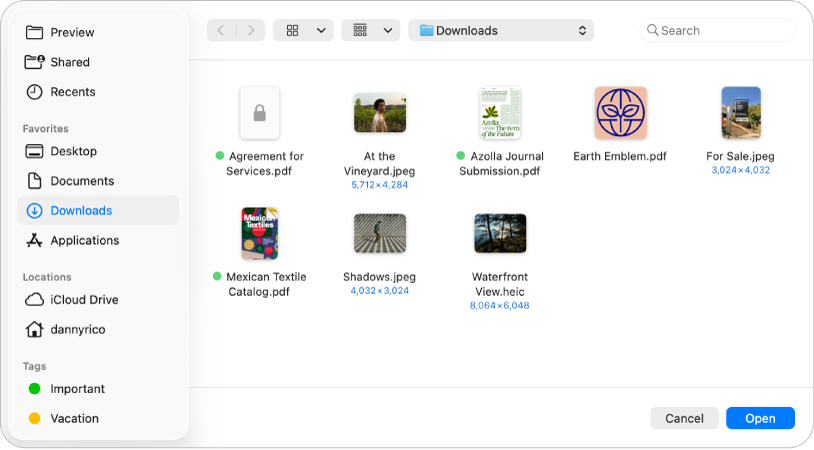
Začínáme s aplikací Náhled
Osvojte si základy, abyste věděli, jak v aplikaci Náhled otevírat a zobrazovat PDF soubory a obrázky a uměli s nimi pracovat.
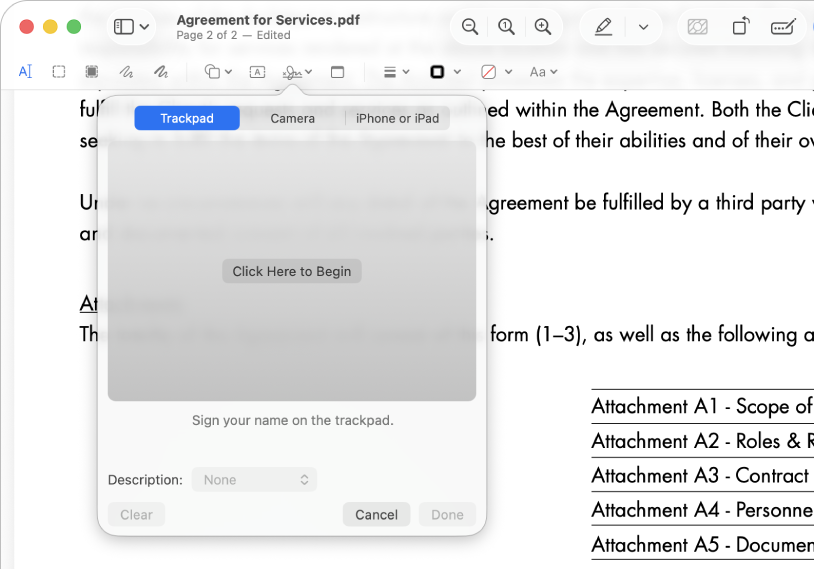
Vyplňování a podepisování formulářů – bez nutnosti použít tiskárnu
K vyplňování nebo dokonce podepisování PDF formulářů můžete použít Náhled. Pomocí vylepšených funkcí automatického vyplňování můžete vyplňovat údaje jedním kliknutím.
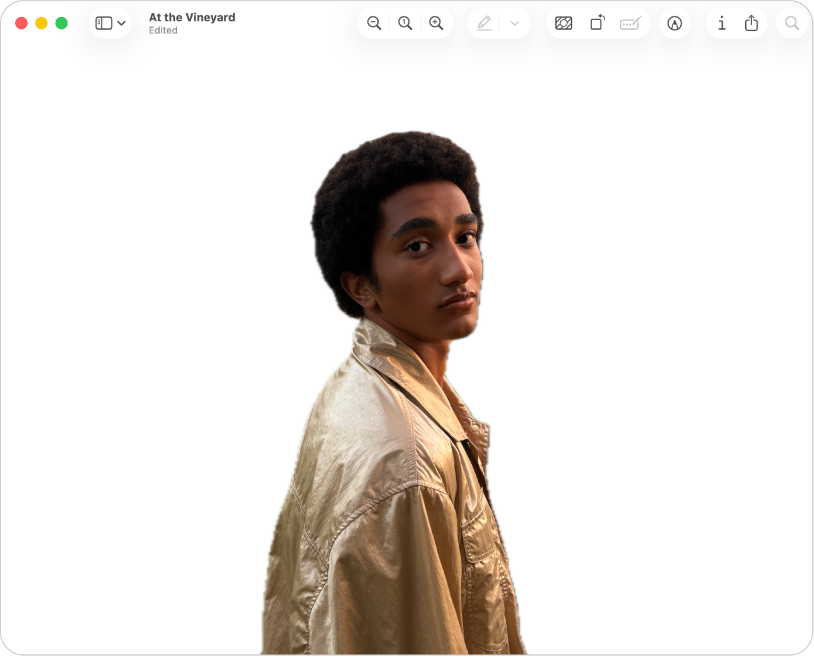
Odstranění pozadí obrázku
V aplikaci Náhled můžete na panelu nástrojů kliknout na ![]() a okamžitě odstranit pozadí z obrázku, aby vynikli lidé a objekty v popředí.
a okamžitě odstranit pozadí z obrázku, aby vynikli lidé a objekty v popředí.
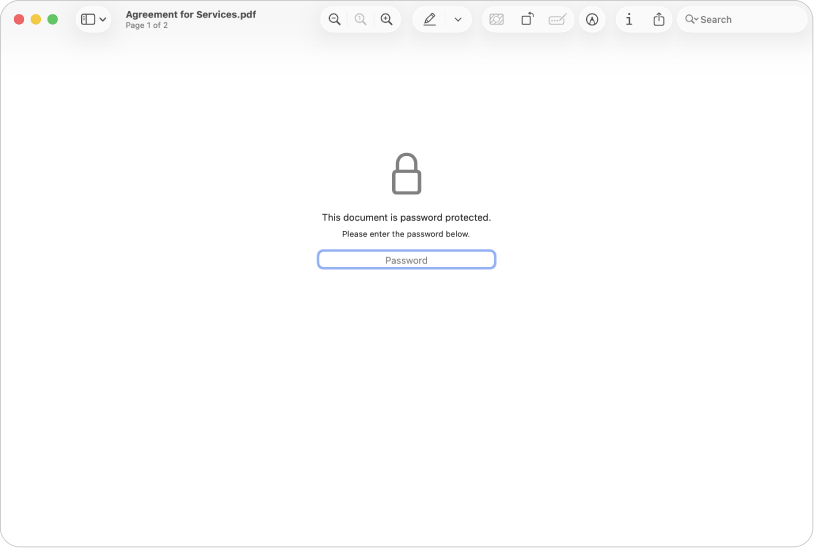
Zabezpečení důvěrných dokumentů
Pokud PDF obsahuje citlivé informace, můžete je zabezpečit přidáním hesla.
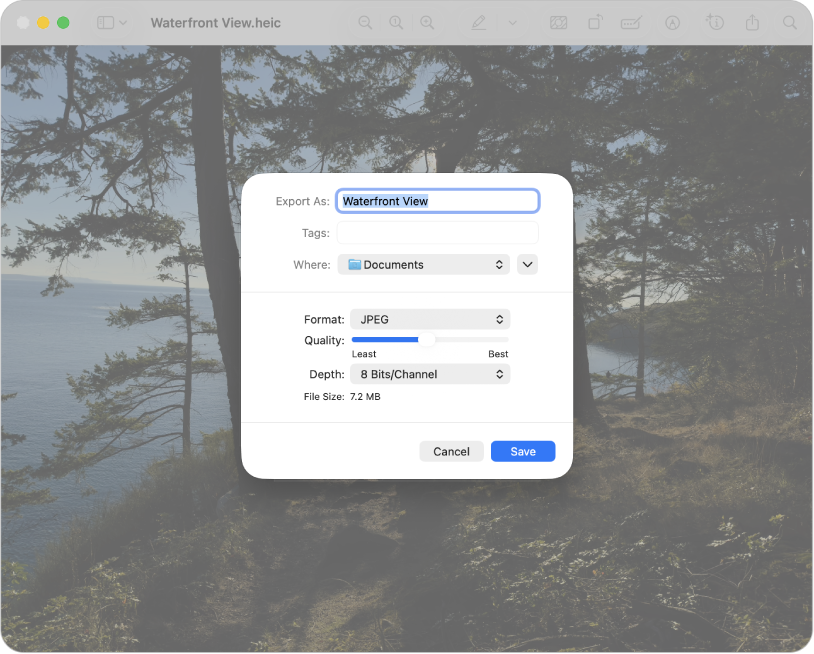
Převod obrázků na různé typy souborů
Náhled podporuje tyto formáty souborů: HEIC, JPEG, JPEG 2000, OpenEXR, PDF, PNG a TIFF. Obdržíte‑li obrázek, který nelze otevřít ve vaší obvyklé aplikaci pro úpravu fotek, můžete ho převést na typ souboru, který bude možné použít.
Chcete‑li prozkoumat uživatelskou příručku pro Náhled, klepněte nahoře na stránce na Obsah nebo zadejte slovo či sousloví do vyhledávacího pole.